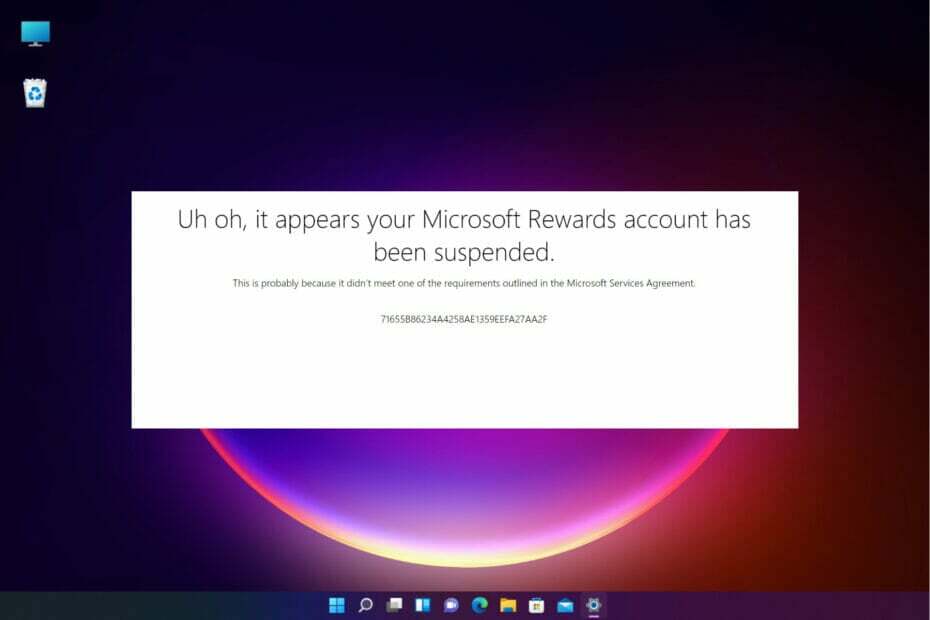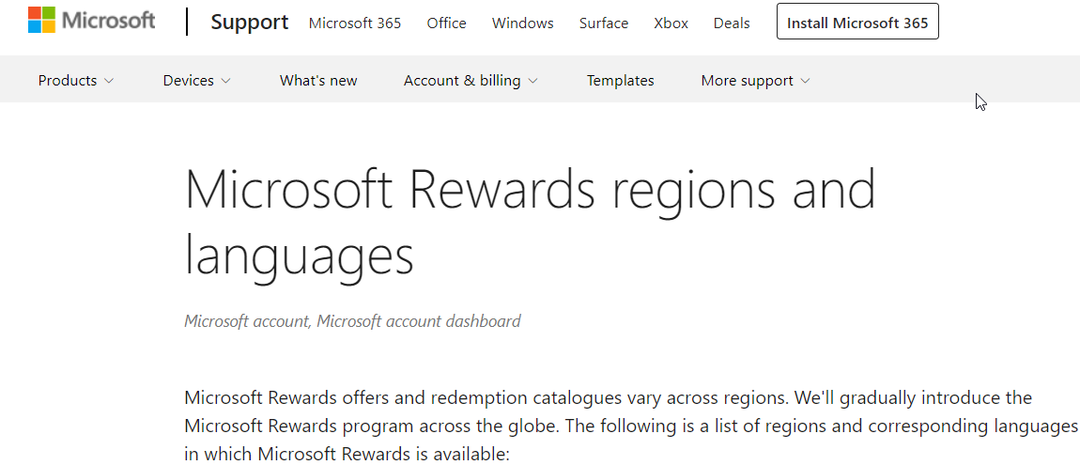- Um Benutzer für ihre täglichen Aktivitäten zu belohnen, bietet Microsoft einen kostenlosen Service namens Microsoft Rewards an.
- Obwohl dieser Dienst keine mobile App hat, können Sie Ihren PC für mobile Suchen verwenden.
- Abmelden und erneutes Anmelden kann eine vorübergehende Lösung für diesen Fehler sein.
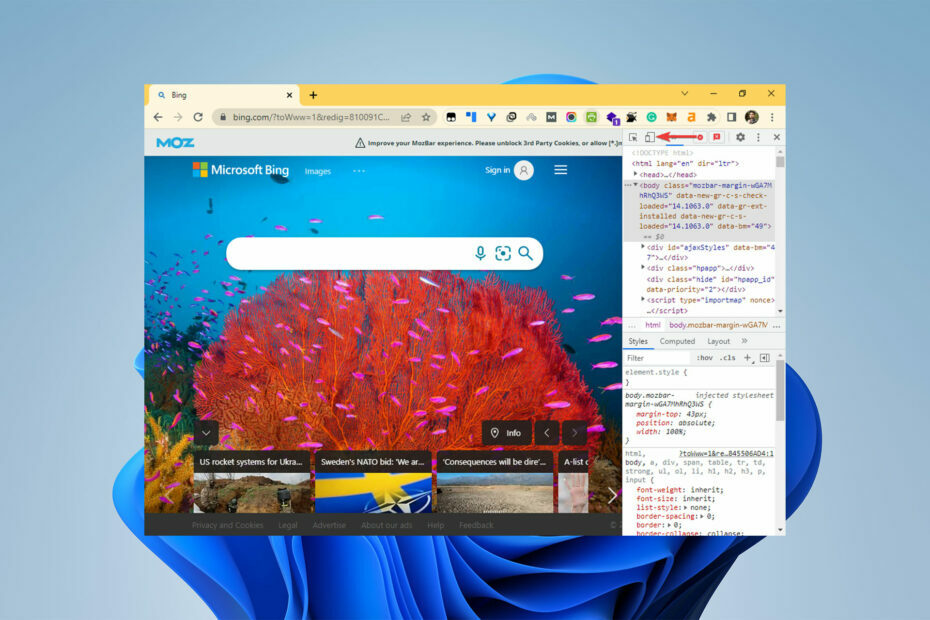
- Einfache Migration: Verwenden Sie den Opera-Assistenten, um vorhandene Daten wie Lesezeichen, Passwörter usw. zu übertragen.
- Ressourcennutzung optimieren: Ihr RAM-Speicher wird effizienter genutzt als in anderen Browsern
- Verbesserte Privatsphäre: kostenloses und unbegrenztes VPN integriert
- Keine Werbung: Der integrierte Werbeblocker beschleunigt das Laden von Seiten und schützt vor Data-Mining
- Gaming-freundlich: Opera GX ist der erste und beste Browser für Spiele
- Opera herunterladen
Als Benutzer von Microsoft Rewards müssen Sie auf den ärgerlichen Fehler gestoßen sein, dass die mobile Suche von Microsoft Rewards nicht funktioniert. Dieser Fehler kann schnell frustrierend werden.
Microsoft Rewards ist ein kostenloses Programm, das Benutzer für alles belohnt, was sie jeden Tag tun. Wenn die Punkte, die Sie sammeln, steigen, haben Sie die Chance, tolle Prämien zu erhalten.
Aber die Ausgabe von Microsoft Rewards Die mobile Suche funktioniert möglicherweise nicht, während Sie auf Ihrem Gerät suchen, und Sie sehen, dass die Punkte nicht wie zuvor gesammelt werden.
In diesem Artikel werden wir darüber sprechen, wie Sie diesen Fehler beheben können, damit Sie bei der Verwendung dieser App ein nahtloses Erlebnis haben.
Wie verwende ich Microsoft Rewards für die mobile Suche?
- Öffnen Sie zunächst einen Browser und gehen Sie zu bing.com.
- Jetzt drücken Strg + Wechsel + ich öffnen Entwicklerwerkzeuge. Tippen Sie nach dem Öffnen der Entwicklertools auf die Gerätesymbolleiste umschaltenTaste; Sie können sehen, dass es den Bildschirm kleiner macht, weil es ein Mobiltelefon emuliert.
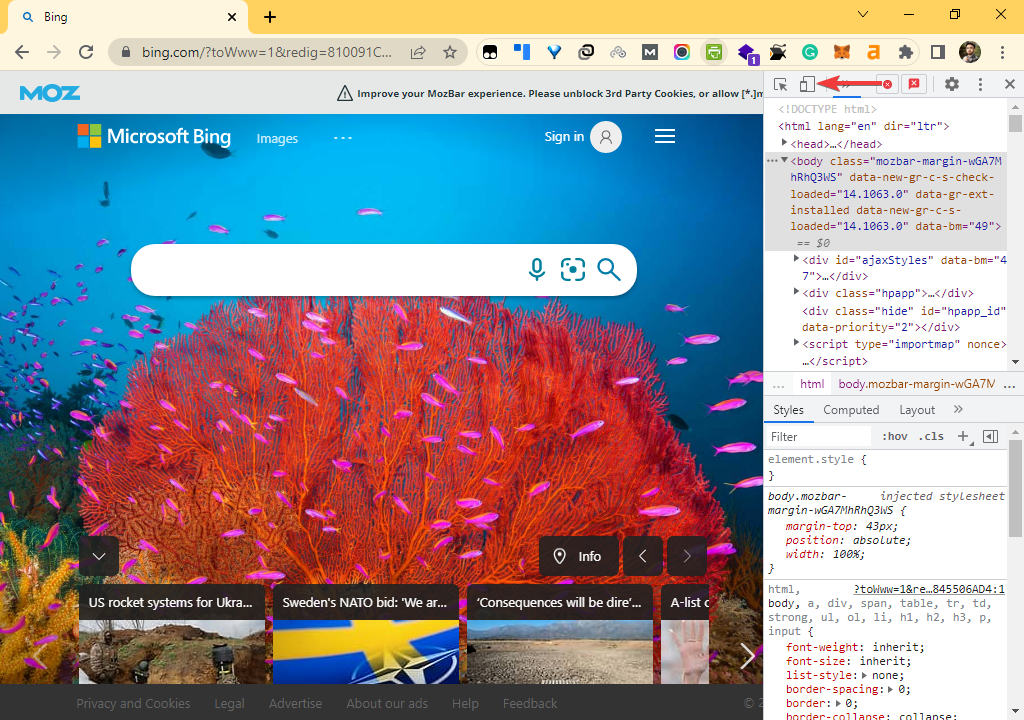
- Wählen Sie danach Ihr bevorzugtes Telefon aus. Sie können dann nach allem suchen, was Sie wollen. Wenn Sie Microsoft Rewards öffnen, können Sie Ihre Punkte und Suchanfragen sehen.
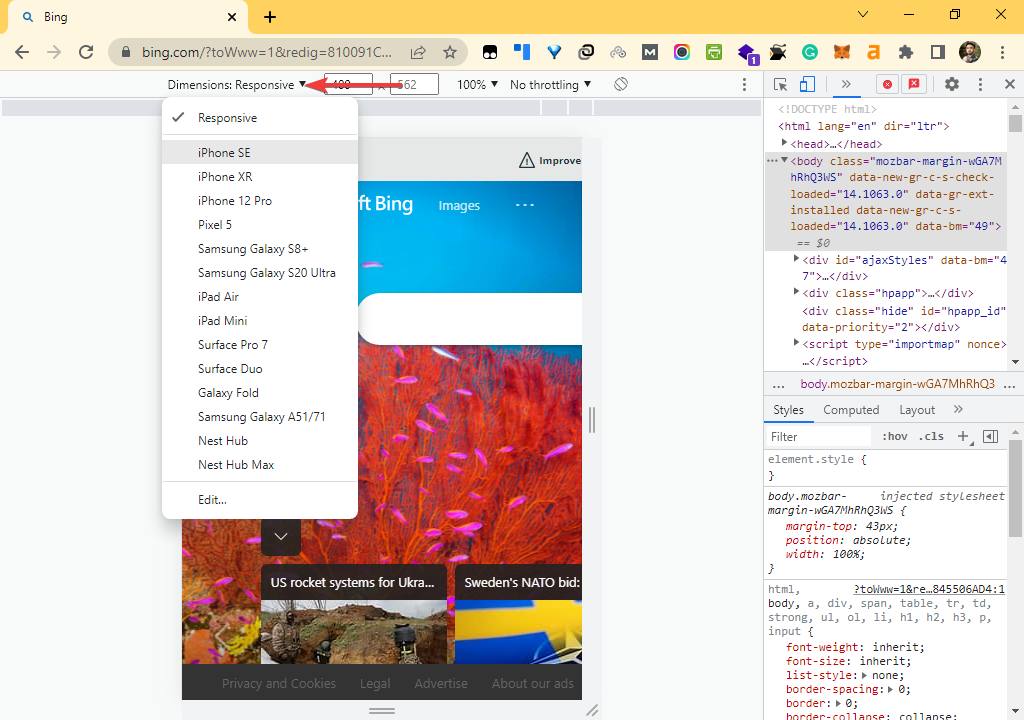
Wenn Sie das Microsoft Rewards-Programm öffnen, werden oben in der Liste drei Optionen auf Ihrem Bildschirm angezeigt, darunter tägliche Angebote, PC-Suchen und mobile Suchen.
Wenn Sie mobile Suchergebnisse erhalten möchten, müssen Sie dies auf Ihrem Computer tun, da es derzeit keine mobile Anwendung für Microsoft Rewards gibt.
Wie kann ich das Problem beheben, dass die mobile Suche von Microsoft Rewards nicht funktioniert?
1. Melden Sie sich erneut bei Ihrem Konto an
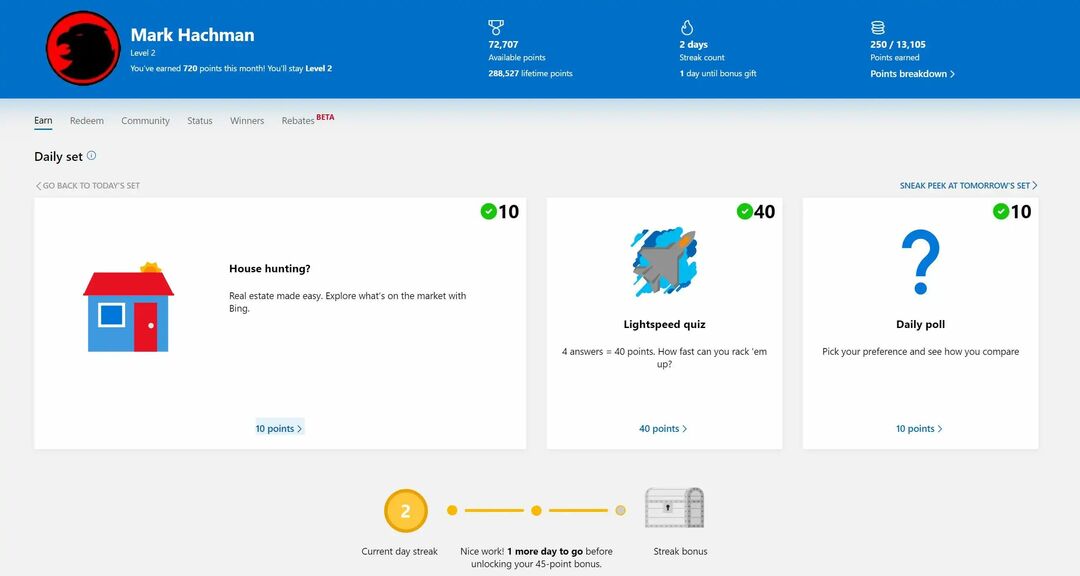
Wenn Sie feststellen, dass die mobile Suche von Microsoft Rewards nicht funktioniert, zögern Sie nicht, sich für ein paar Minuten abzumelden.
Dann müssen Sie sich nur noch einmal bei Ihrem Konto anmelden und prüfen, ob das Problem behoben ist.
- 5 Möglichkeiten, Avast daran zu hindern, meinen Dateidownload zu blockieren
- 3 Möglichkeiten, Twitch nur Audio im Browser zu verwenden [Leitfaden 2022]
- So erhalten Sie das Mac OS X El Capitan-Design unter Windows 10
2. Bing neu installieren
Das Deinstallieren der Bing-App und das anschließende Neuinstallieren ist eine weitere Möglichkeit, das Problem zu beheben. Manchmal liegt das Problem bei der App selbst und nicht bei Microsoft Rewards.
Es ist erwähnenswert, dass die oben genannten Lösungen auch für nicht funktionierende mobile Bing-Suchen und nicht funktionierende Microsoft Rewards-PC-Suchen funktionieren können.
Sie können Ihren PC oder Ihr Mobiltelefon auch neu starten, wenn die oben genannten Problemumgehungen für Sie nicht funktionieren. Einige Probleme werden möglicherweise behoben, nachdem Sie Ihr Gerät neu gestartet haben.
Wenn dieses Problem weiterhin auftritt, besteht die einzige Möglichkeit darin, sich an das Microsoft Rewards-Supportteam zu wenden und es zu melden.
Vor dem Löschen bzw Deinstallieren der Anwendung, lösen Sie zunächst Ihre Punkte ein, da Sie möglicherweise alle verfügbaren Punkte verlieren. Befolgen Sie dann die entsprechenden Anweisungen, um die App zu deinstallieren.
Wie viele Suchen können Sie bei Microsoft Rewards durchführen? Es gibt keine Begrenzung für die Anzahl der Suchen, die Sie bei Microsoft Rewards durchführen. Wenn Sie Bing für die mobile Suche verwenden, erhalten Sie für jeweils zwei Suchanfragen eine Gutschrift.
Teilen Sie uns im Kommentarbereich unten mit, ob Sie das Problem beheben konnten.
 Haben Sie immer noch Probleme?Beheben Sie sie mit diesem Tool:
Haben Sie immer noch Probleme?Beheben Sie sie mit diesem Tool:
- Laden Sie dieses PC-Reparatur-Tool herunter auf TrustPilot.com mit „Großartig“ bewertet (Download beginnt auf dieser Seite).
- Klicken Scan starten um Windows-Probleme zu finden, die PC-Probleme verursachen könnten.
- Klicken Alles reparieren um Probleme mit patentierten Technologien zu beheben (Exklusiver Rabatt für unsere Leser).
Restoro wurde heruntergeladen von 0 Leser in diesem Monat.